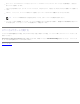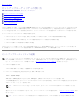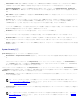Users Guide
セットアップパスワード機能の使い方
お使いのシステムは、出荷時にはセットアップパスワードが設定されていません。システムのセキュリティが必要な場合、必ずセットアップパ
スワード機能を有効にして使用してください。
セットアップユーティリティを使用して、いつでもセットアップパスワードを設定できます。セットアップパスワードを設定すると、パスワー
ドを知っているユーザーでなければ、セットアップユーティリティの全機能を使用することはできません。
既存のセットアップパスワードを変更するには、そのパスワードを事前に知っておく必要があります(「既存のセットアップパスワードの取り
消しと変更」を参照)。設定したセットアップパスワードを忘れると、訓練を受けたサービス技術者がシステムシャーシを取り外し、パスワー
ドジャンパの設定を変更してパスワードを無効にし、既存のパスワードを消去するまで、システムを操作したり、セットアップユーティリティ
の設定を変更できません。この手順は、『インストール&トラブルシューティングガイド』に記載されています。
セットアップパスワードの設定
セットアップパスワードは、Setup PasswordオプションがNot Enabledに設定されている場合にのみ、設定(または変更)できます。セットアッ
プパスワードを設定するには、Setup Passwordオプションをハイライト表示して、<+>および<->キーを押します。パスワードの入力と確認のプ
ロンプトが表示されます。パスワードに使用できない文字を指定すると警告のビープ音が鳴ります。
メモ: セットアップパスワードとシステムパスワードは同じでもかまいません。それら2つのパスワードが異なる場合でも、セットアッ
プパスワードをシステムパスワードの代わりに使用することができます。ただし、システムパスワードは、セットアップパスワードの
代わりに使用することができません。
パスワードの確認が終わると、Setup Passwordの設定はEnabledに変わります。これ以降、セットアップユーティリティを起動する際に、セッ
トアップパスワードの入力を求められます。
Setup Passwordオプションへの変更は、ただちに有効になります(システムを再起動する必要ありません)。
セットアップパスワードが有効な場合の操作
Setup PasswordがEnabledに設定されている場合、正しいセットアップパスワードを入力しないと、ほとんどのセットアップユーティリティオ
プションを変更できません。セットアップユーティリティを起動すると、プログラムプロンプトが表示され、パスワードを入力するよう求めら
れます。
3回までの入力で正しいパスワードを入力しないと、セットアップユーティリティ画面は表示されますが、以下の例を除いて変更することはで
きません。System PasswordがEnabledに設定されておらず、またPassword Statusオプションを使ってロックされていない場合、システムパス
ワードを設定できます(ただし、既存のシステムパスワードを無効にしたり変更することはできません)。
メモ: Setup PasswordオプションといっしょにPassword Statusオプションを使うと、無許可の変更からシステムパスワードを保護する
ことができます。
既存のセットアップパスワードの取り消しと変更
セットアップユーティリティを起動して、System Securityオプションを選び ます。
Setup Passwordオプションをハイライト表示し、<Enter>を押してセットアップパスワードウィンドウにアクセスし、<Enter>を2回押して
既存のセットアップパスワードをクリアします。
設定はNot Enabledに変わります。
新しいセットアップパスワードを設定したい場合、「セットアップパスワードの設定
」の手順を実行します。
パスワードを忘れたとき